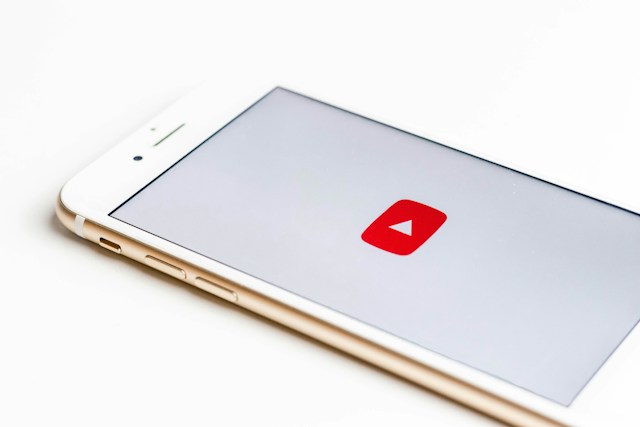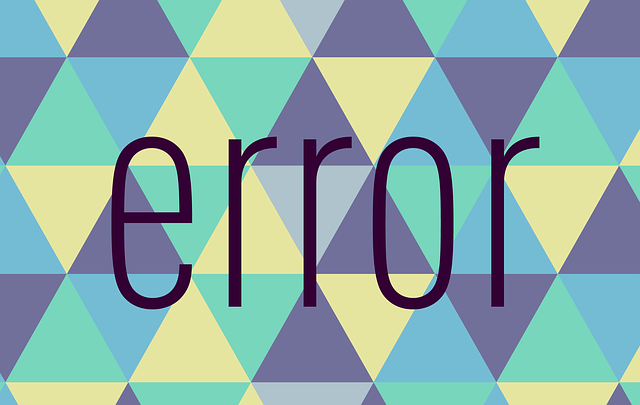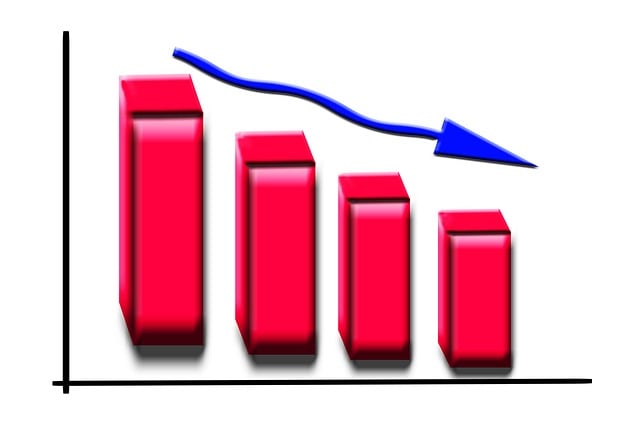검색 기능은 거의 모든 소셜 미디어 플랫폼에서 가장 눈에 띄는 기능 중 하나입니다. 이 기능을 통해 사용자는 특정 사람, 콘텐츠 및 항목을 쉽게 찾을 수 있습니다. 보다 원활한 탐색을 위해 이전에 트위터라고 불렸던 X와 같은 플랫폼의 검색 기능은 과거 항목을 저장합니다. 이를 통해 사용자는 검색 키워드를 다시 입력하지 않고도 최근 검색한 내용을 빠르게 찾아볼 수 있습니다. 하지만 트위터 기록을 지우는 방법에 대한 우려가 종종 존재합니다.
트위터 검색 기록을 관리하는 것도 중요하지만, 검색 추천을 지워야 할 필요성도 있을 수 있습니다. 다행히도 플랫폼의 모바일 앱과 웹 버전에서 이 작업을 수행할 수 있습니다. 이 가이드에서는 트위터 검색 기록을 지우는 과정을 포함하여 트위터 검색 기록을 지우는 방법에 대해 설명합니다. 또한 이전에 트위터로 알려진 X에서 설정을 변경하는 방법도 포함되어 있습니다.
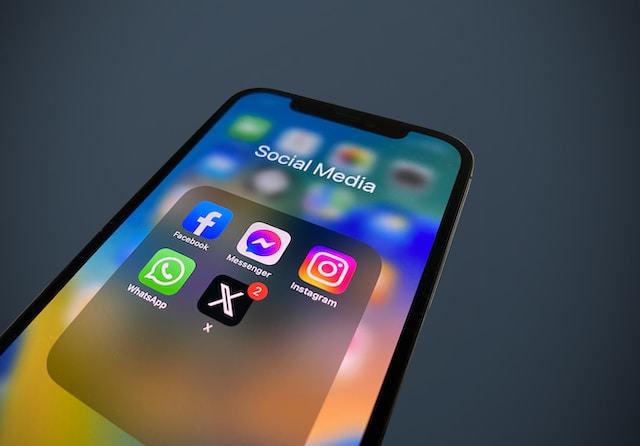
트위터 검색 기록을 지우는 방법: 과거 검색 항목 지우기
트위터는 사용자의 과거 검색 기록을 저장하지만, 사용자가 필요할 때 검색 기록을 지울 수도 있습니다. 소셜 플랫폼의 검색 기록은 검색을 실행한 디바이스에만 로컬로 저장됩니다. 따라서 본인만 검색 기록에 액세스할 수 있기 때문에 검색 기록의 개인정보 보호가 더욱 안전합니다. 대신 디바이스에서 이러한 검색 기록을 지우면 검색 기록이 완전히 삭제됩니다. 하지만 트위터 검색 기록을 지우는 방법에 대해서는 불확실한 부분이 있습니다.
iPhone에서 트위터 기록을 지우는 방법
이전에 트위터로 알려진 X의 모바일 버전은 플랫폼에 액세스하는 가장 인기 있는 미디어가 되었습니다. 특히 X의 iOS 버전은 여전히 많은 사람들이 사용하고 있습니다. 이러한 이유로 플랫폼에서 이루어지는 대부분의 사용자 활동은 iOS 앱에서 이루어집니다. 다른 버전과 마찬가지로 이 앱은 사용자의 최근 검색 기록을 저장합니다. 따라서 이러한 사용자들은 종종 iPhone에서 트위터 기록을 지우는 방법을 문의합니다.
이 작업을 완료하는 5가지 간단한 단계가 있습니다:
- 먼저 iPhone에서 이전에 트위터로 알려진 X 앱을 열고 계정에 로그인했는지 확인합니다. 앱이 자동으로 홈페이지로 이동합니다.
- 홈페이지에서 하단의 검색 아이콘을 탭하여 검색 페이지로 이동합니다.
- 검색 페이지 상단의 검색창을 탭합니다. 즉시 검색창 아래의 '최근 검색어' 헤더 아래에 검색 기록이 표시됩니다. '최근 검색어' 헤더 옆에 'X' 버튼이 표시됩니다.
- "X" 버튼을 탭합니다. 버튼이 즉시 "지우기"로 변경됩니다.
- '지우기'를 탭하면 앱이 iPhone에서 기록을 삭제합니다.
다시 말하지만, 모바일 앱은 소셜 미디어 서비스를 탐색할 수 있는 간단한 방법을 제공합니다. 따라서 iOS 디바이스에서 트위터 기록을 지우는 방법에 대해 고민하고 있다면 이 방법을 통해 궁금증을 해소할 수 있을 것입니다.

Android 휴대폰에서 트위터 기록을 지우는 방법

이전에 트위터로 알려진 X 앱의 안드로이드 버전도 사용자 검색 기록을 저장합니다. 사용자가 검색을 실행하면 앱이 자동으로 검색 기록을 저장하기 때문에 이 과정은 자동으로 이루어집니다. 하지만 Android 디바이스에서 트위터 검색 기록을 지우는 방법에 대한 질문이 있습니다. iPhone에서 동일한 작업을 수행하는 것과 정확히 다르지는 않지만 미묘한 차이가 존재합니다.
따라서 Android 디바이스에서 트위터 검색 기록을 지우는 4단계는 다음과 같습니다:
- 먼저, Android 기기에서 X 앱을 실행하고 항상 계정이 앱에 로그인된 상태를 유지하세요. 앱을 처음 실행하면 소셜 미디어 플랫폼에서 홈페이지로 이동합니다.
- 다음으로 검색 페이지를 열고 페이지 상단의 검색창을 탭합니다. 플랫폼의 검색 기록이 '최근' 섹션 아래에 표시됩니다.
- '최근' 헤더 옆의 '모두 지우기' 옵션을 클릭합니다.
- 선택 사항을 확인하여 작업을 완료합니다.
iOS 디바이스와 마찬가지로 Android 휴대폰에서도 이전에 트위터로 알려진 X에 편리하게 액세스할 수 있는 방법을 제공합니다. 다시 말하지만, 이 앱은 내 기록을 로컬에만 저장합니다. 따라서 앱에서 기록을 삭제하면 기록이 영원히 지워집니다.
웹 버전에서 트위터 기록을 지우는 방법
X 앱의 인기에도 불구하고 여전히 많은 사용자가 특히 개인용 컴퓨터를 사용할 때 웹사이트를 자주 이용합니다. 소셜 미디어 플랫폼의 데스크톱 웹 버전은 사용자가 컴퓨터 브라우저에서 사이트 내 검색을 실행할 때 기록도 유지합니다. 이러한 경우 사용자는 플랫폼의 웹 버전에서 트위터 기록을 지우는 방법에 대해 문의할 수 있습니다.
하지만 웹 버전에서는 4단계로 트위터 기록을 지울 수 있습니다:
- 컴퓨터에서 브라우저를 실행하고 트위터 웹사이트를 로드한 후 계정에 로그인합니다. 계정에 로그인하면 웹사이트가 내 홈페이지로 이동합니다.
- 홈페이지에서 화면 오른쪽 상단의 검색창을 클릭합니다. 웹사이트에 최근 검색 내역이 포함된 검색 기록 상자가 즉시 표시됩니다.
- 검색 기록 대화상자에서 '최근' 헤더 옆에 있는 '모두 지우기' 버튼을 찾아 클릭합니다. 그러면 화면에 다른 상자가 열리고 선택 사항을 확인하라는 메시지가 표시됩니다.
- 대화 상자에서 빨간색 '지우기' 옵션을 클릭하여 요청을 확인합니다.
소셜 미디어 웹사이트는 즉시 컴퓨터에서 검색 기록을 지웁니다. 이 플랫폼은 검색 기록을 저장할 뿐만 아니라 빠르게 삭제할 수 있는 방법도 제공합니다. 많은 사용자가 검색 기록을 남기고 싶어하지 않기 때문에 이 기능은 사용자에게 가장 유리하게 작동합니다.

트위터 역사 추천 삭제하기: 추천 토픽 지우기
트위터 검색 기록 외에도 플랫폼의 검색 추천도 문제가 될 수 있습니다. 검색 추천에는 플랫폼이 내 피드에 푸시하는 항목과 이전 상호 작용을 기반으로 한 트렌드가 포함됩니다. 여기에는 내가 공유하는 게시물, 내가 팔로우하는 사람, 다른 방식으로 상호작용하는 주제 등이 포함됩니다. 추천을 받은 내용이 마음에 들지 않으면 어떻게 하나요? 이러한 경우 트위터 기록 추천을 지우는 방법에 대한 질문이 있습니다.
이전에 트위터로 알려진 X에서 기록 추천을 지우려면 설정을 살펴보고 실행해야 합니다. 다음은 이러한 추천을 지우는 7가지 간단한 단계입니다:
- 트위터 앱 또는 웹사이트를 열고 내 계정에 로그인합니다. 자동으로 홈페이지로 이동합니다.
- 홈페이지에서 "설정 및 지원"을 선택합니다. 여러 옵션이 표시된 미니 드롭다운 메뉴가 나타납니다.
- 사용 가능한 옵션에서 "설정 및 개인정보"를 선택합니다. 소셜 미디어 플랫폼에서 즉시 새 페이지가 열립니다.
- 다음 페이지에서 "개인정보 및 안전"을 선택합니다. 다시 앱이 몇 가지 옵션이 표시된 새 페이지로 이동합니다.
- '표시되는 콘텐츠'를 선택하면 앱에서 여러 옵션 중에서 선택할 수 있는 다른 페이지가 다시 열립니다.
- '관심 분야'를 열면 그동안 내가 상호작용한 모든 주제의 종합적인 목록이 표시됩니다. 또한 목록의 각 항목 옆에 체크박스가 표시됩니다.
- 목록을 아래로 스크롤하여 기록 추천에서 제거하려는 모든 토픽의 선택을 취소합니다.
알파벳 순서로 수백 개의 주제가 정렬된 것을 볼 수 있습니다. 특정 토픽을 선택 취소하면 추천 및 피드에서 해당 토픽이 삭제됩니다. 관심사에 토픽을 수동으로 추가할 수는 없지만, 토픽에는 내 활동 및 프로필 소속과 관련된 중요한 링크가 있습니다.
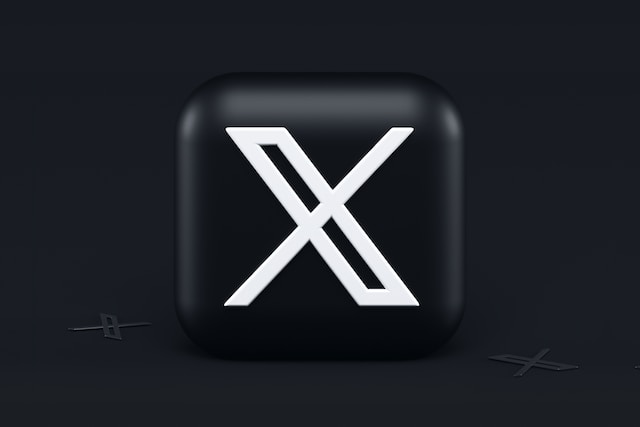
트위터 검색 기록 지우는 방법 앱과 웹사이트에서 검색 데이터 삭제하기
트위터를 탐색할 때 디바이스는 내 탐색 활동과 관련된 데이터 부스러기를 저장합니다. 먼저, 모바일 애플리케이션은 캐시 데이터를 저장하여 다시 방문할 때 페이지를 더 빠르게 로드할 수 있도록 도와줍니다. 반면에 웹 브라우저는 플랫폼에서의 활동을 설명하는 검색 기록을 저장합니다. 하지만 사용자들은 디바이스에서 트위터 검색 기록을 지우는 방법을 잘 모르는 경우가 많습니다. 지금 바로 시작하겠습니다.
Android에서 검색을 위해 트위터 기록을 지우는 방법
X 앱의 Android 버전에서 검색 기록을 지우는 방법은 간단합니다. 다시 말하지만, 이 앱은 검색 기록에서 데이터를 수집합니다. 이 데이터에는 과거 활동의 부스러기가 포함되어 있으며 앱을 더 원활하게 탐색하는 데 도움이 됩니다. 그러나 이 기록이 오래 누적되면 기기가 지연될 수 있습니다. 따라서 Android 디바이스의 성능을 향상시키기 위해 트위터 기록을 지우는 방법이 궁금할 수 있습니다.
이 작업을 완료하는 4단계는 다음과 같습니다:
- 애플리케이션 목록에서 이전에 트위터로 알려진 X 앱을 길게 탭합니다. 그 결과 몇 가지 옵션이 표시됩니다.
- '앱 정보'를 선택하면 해당 애플리케이션에 대한 정보가 새 페이지에 표시됩니다.
- 표시되는 목록에서 '저장 용량 사용량' 또는 '저장소' 옵션을 선택합니다.
- 다음으로 '캐시 지우기' 옵션을 탭합니다.
즉시 앱 아이콘이 잠시 회색으로 표시되고 캐시가 0B로 유지됩니다. 앱으로 돌아오면 과거 상호작용과 저장된 데이터가 지워진 것을 확인할 수 있습니다.
iPhone에서 검색을 위해 트위터 기록을 지우는 방법
iPhone에는 앱 검색 데이터와 캐시를 지우는 시스템도 내장되어 있습니다. 하지만 트위터라고도 알려진 X 앱은 또 다른 유용한 옵션을 제공합니다. 여기에는 설정을 탐색하고 미디어 및 웹 저장소를 지우는 것이 포함됩니다. 따라서 iPhone에서 검색 활동에 대한 트위터 기록을 지우는 방법을 고민하고 있다면 이 방법이 도움이 될 것입니다.
이 작업을 완료하는 8단계는 다음과 같습니다.
- iPhone에서 트위터 앱을 열고 항상 계정에 로그인했는지 확인합니다.
- 홈페이지에서 화면 왼쪽 상단의 프로필 아바타를 탭하여 사이드 메뉴를 엽니다.
- 메뉴를 아래로 스크롤하여 "설정 및 지원"을 탭합니다.
- 다음으로 "설정 및 개인정보 보호"로 이동합니다.
- 옵션에서 "접근성, 표시 및 언어"를 선택합니다. 앱이 다른 페이지로 이동합니다.
- '데이터 사용량' 옵션을 탭하고 '저장소' 헤더로 스크롤합니다. 해당 헤더 아래에 "미디어 저장소"와 "웹 저장소"라는 두 가지 옵션이 표시됩니다.
- '미디어 저장소'를 탭하고 저장소를 지웁니다.
- '웹 저장소'로 돌아가서 모든 항목을 지웁니다.
이렇게 앱 기록을 지운 후에는 페이지를 더 빠르게 로드하는 모든 데이터를 다시 로드해야 합니다. 즉, 데이터가 다시 누적되기 전에 페이지가 로드되는 데 시간이 더 오래 걸릴 수 있습니다.
웹 버전에서 검색을 위해 트위터 기록을 지우는 방법
웹 버전의 트위터(X라고도 함)를 탐색하는 동안 내 기록은 웹 브라우저에 직접 저장됩니다. 따라서 이 기록을 지우려면 브라우저 기록으로 이동하여 거기서 지워야 합니다. 이 과정에서 사람들은 궁금증을 갖게 되었습니다. 따라서 웹 브라우저에서 트위터 기록을 지우는 방법에 대한 질문이 있습니다.
다음 세 가지 간단한 단계로 안내해 드립니다:
- 웹 브라우저를 실행하고 방문 기록을 엽니다. 개인용 컴퓨터에서 CTRL + H를 클릭하면 기록이 열립니다.
- 브라우저에서 검색 기록을 열면 '인터넷 사용 기록 지우기'를 선택하고 필터를 사용하여 범위를 선택한 후 삭제합니다.
- 기록에 있는 다른 항목을 보호하기 위해 트위터 기록을 차례대로 삭제할 수 있습니다.
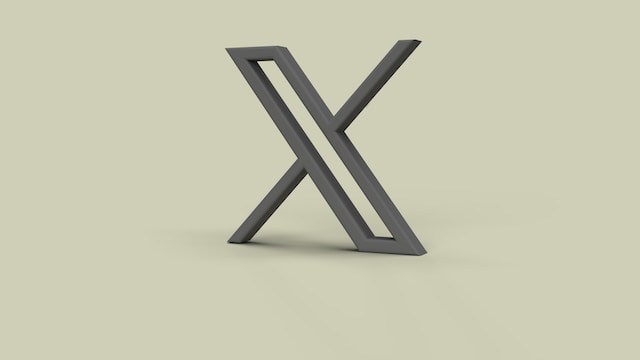
트위터에서 설정을 변경하는 방법 개인 취향 설정 조정하기
대부분의 사람들이 일반적으로 다른 사람들과 소통하기 위해 트위터를 사용하지만, 사용자마다 선호하는 방식은 다양합니다. 플랫폼의 다양한 설정을 조정할 수 있는 기능을 통해 사용자는 다양한 효과를 얻을 수 있습니다. 하지만 트위터에서 설정을 변경하는 방법에 대한 몇 가지 질문이 있습니다.
내 트위터 설정을 찾으려면
- 왼쪽 메뉴 하단으로 이동합니다.
- '설정 및 지원' 옵션을 선택합니다.
- 그런 다음 '설정 및 개인정보 보호'를 열어 계정을 변경할 수 있습니다.
- '설정 및 개인정보'에서 보안 정보를 변경할 수 있습니다.
플랫폼에서의 활동에 대한 설정을 변경하려면 '개인정보 및 보안' 설정으로 이동합니다. 여기에서 오디언스 및 태그 기본 설정, 표시되는 콘텐츠, 검색 가능성을 조정할 수 있습니다. 데이터 공유 및 맞춤 설정에 대한 설정도 조정할 수 있습니다.
기타 설정은 알림, 접근성, 프리미엄 인증 및 수익 창출과 관련이 있습니다. '오디언스 및 태그' 설정은 콘텐츠를 보고 상호 작용할 수 있는 사용자를 맞춤 설정하는 데 도움이 됩니다. 그러나 경우에 따라 이러한 설정이 플랫폼의 성장을 제한하기도 합니다. 사람들이 상호 작용해서는 안 된다고 생각되는 트윗은 삭제하는 것이 더 나은 경우도 있습니다. 이러한 트윗을 대량으로 삭제해야 하는 경우가 발생할 수 있습니다.
이러한 이유로 타사 서비스인 TweetEraser는 대량 트윗을 필터링하고 삭제하는 데 도움을 줍니다. 이 간단한 웹 애플리케이션은 트위터 아카이브를 가져와서 삭제 작업을 순식간에 수행합니다. 프로필에서 프로모션을 공유하지 않기 때문에 프로필을 정리해야 하는 사람들에게 이상적입니다. 지금 바로트위터 타임라인 필터링 및 정리를 시작하세요!